Membuat Grafik Unik dengan Microsoft Excel

Excel termasuk salah satu tool yang bisa menyelesaikan banyak pekerjaan, salah satunya adalah mengubah data dalam format tabel menjadi visualisasi yang menarik. Dalam pekerjaan seorang praktisi data seperti Data Analyst dan Data Scientist, visualisasi data menjadi skill penting yang harus dikuasai. Skill ini akan sering digunakan untuk mempermudah para praktisi data dalam menyampaikan hasil temuannya di hadapan para stakeholder, baik yang memiliki background teknis maupun non teknis.
Grafik adalah salah satu cara yang sangat efektif untuk memvisualisasikan data dan menyampaikan informasi dengan jelas. Microsoft Excel, dengan beragam fitur dan kemampuannya yang kuat, memungkinkan kita untuk membuat grafik yang tidak hanya informatif tetapi juga unik dan menarik. Dalam artikel ini akan dibahas beberapa jenis grafik yang cukup unik dan cara pembuatannya jika menggunakan Excel. Simak pembahasannya, yuk!
1. Grafik Radar
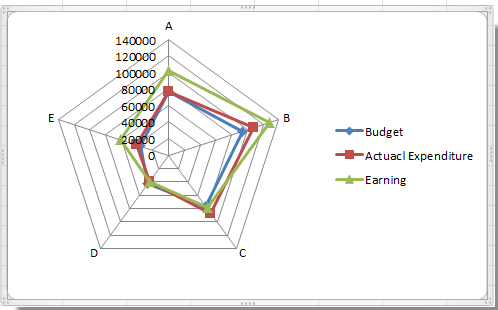
Pict by DQLab
Grafik radar atau yang dikenal juga sebagai grafik spider atau grafik cobweb adalah grafik yang menampilkan data dalam bentuk serangkaian garis yang berpusat pada satu titik (mirip seperti jaring laba-laba). Grafik ini berguna untuk membandingkan beberapa kategori pada satu set data. Kita bisa membuat grafik radar di Excel dengan mengikuti langkah-langkah berikut:
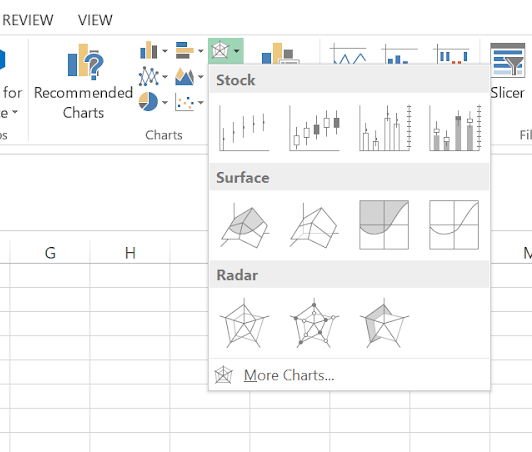
- Siapkan data yang akan digunakan dalam format yang sesuai.
- Pilih rentang data yang ingin divisualisasikan.
- Pilih "Insert" di toolbar Excel dan pilih jenis grafik "Radar Chart".
- Sesuaikan label dan judul grafik Anda sesuai kebutuhan.
Baca juga : Rumus Excel yang Paling Sering Digunakan dalam Dunia Kerja
2. Grafik Pareto
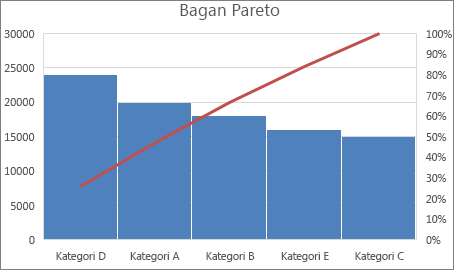
Pict by Microsoft
Grafik Pareto adalah grafik yang menunjukkan kontribusi relatif dari setiap masalah atau faktor dalam satu set data. Grafik ini berguna untuk mengidentifikasi faktor-faktor yang paling berpengaruh. Kita juga bisa memanfaatkan Microsoft Excel untuk membuat grafik ini. Adapun tahapan yang harus dilakukan untuk membuat grafik Pareto di Excel adalah sebagai berikut:
- Siapkan data yang akan digunakan dan pastikan telah diurutkan dari nilai tertinggi ke terendah.
- Tambahkan perhitungan nilai kumulatif yang akan dibuat sebagai persentase di dalam grafik
- Pilih rentang data yang ingin divisualisasikan.
- Pilih "Insert" di toolbar Excel dan pilih jenis grafik "Combo Chart".
- Atur salah satu seri data (data yang sudah diurutkan) sebagai grafik batang, dan nilai kumulatif sebagai grafik garis.
- Sesuaikan label dan judul grafik tersebut.
3. Grafik Heatmap

Grafik heatmap merupakan representasi visual dari data menggunakan skala warna untuk menyoroti nilai-nilai yang signifikan. Grafik ini cukup membantu pekerjaan para praktisi data dalam menyoroti pola dan tren dalam data. Pembuatan heatmap di Excel terbilang cukup mudah, berikut tahapannya:
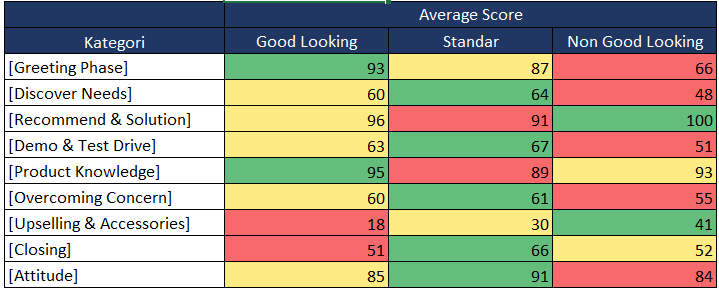
- Siapkan data dalam format matriks, dengan baris dan kolom yang mewakili variabel yang ingin dianalisis.
- Pilih rentang data yang ingin dibuat visualisasinya.
- Buka "Conditional Formatting" di tab "Home".
- Pilih "Color Scales" dan pilih skema warna yang diinginkan.
4. Grafik Bubble
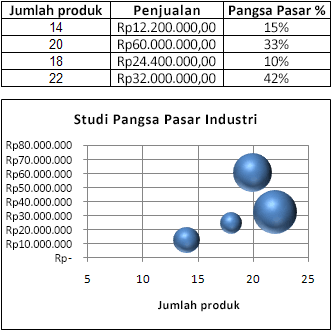
Pict by Microsoft
Grafik bubble adalah jenis grafik yang menggunakan ukuran dan warna titik-titik untuk menampilkan tiga dimensi data. Grafik ini bisa mempermudah kita untuk membandingkan tiga variabel dalam satu grafik. Cara membuat grafik bubble di Excel adalah sebagai berikut:
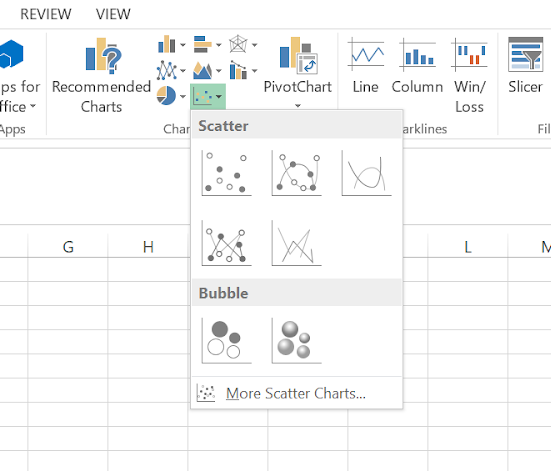
- Siapkan data dalam format yang sesuai, dengan tiga kolom yang mewakili koordinat x, y, dan ukuran titik.
- Pilih rentang data yang ingin divisualisasikan.
- Pilih "Insert" di toolbar Excel dan pilih jenis grafik "Bubble Chart".
- Sesuaikan skala warna, label, dan judul grafik tersebut.
Baca juga : Bootcamp Data Analyst with Excel
Pembuatan visualisasi tidak hanya memperhatikan segi estetika saja, namun juga kemampuan visualisasi tersebut untuk mempresentasikan data. Penggunaan setiap grafik harus sesuai dengan tujuannya masing-masing untuk menghindari kesalahpahaman dalam menafsirkan data. Kamu bisa menjelajahi berbagai jenis grafik yang tersedia dan temukan yang paling sesuai untuk menyampaikan data kita dengan jelas dan efektif.
Selain visualisasi data, masih ada fitur yang tersedia di Excel. Tertarik untuk belajar Excel lebih lanjut? Kamu bisa mengakses modul Excel di DQLab dengan cara membeli modul Platinum Excel. Selain program tersebut, DQLab juga kerap kali mengadakan Bootcamp Data Analyst with Excel yang sangat cocok bagi pemula.
DQLab merupakan platform belajar online yang berfokus pada pengenalan Data Science & Artificial Intelligence (AI) dengan menggunakan bahasa pemrograman populer, serta platform edukasi pertama yang mengintegrasi fitur Chat GPT. Selain itu DQLab juga menggunakan metode HERO yaitu Hands-On, Experiential Learning & Outcome-based, yang dirancang ramah untuk pemula.
Yuk sign up di DQLab untuk mendapatkan pengalaman belajar yang lebih menarik. Daftar sekarang dan kejar impianmu untuk menjadi Data Analyst!
Penulis : Gifa Delyani Nursyafitri
Postingan Terkait
Menangkan Kompetisi Bisnis dengan Machine Learning
Mulai Karier
sebagai Praktisi
Data Bersama
DQLab
Daftar sekarang dan ambil langkah
pertamamu untuk mengenal
Data Science.


Daftar Gratis & Mulai Belajar
Mulai perjalanan karier datamu bersama DQLab
Sudah punya akun? Kamu bisa Sign in disini
